Центральный узел перевода
Управляйте всеми переводами вашего сайта с единой панели управления в вашей админке WordPress.
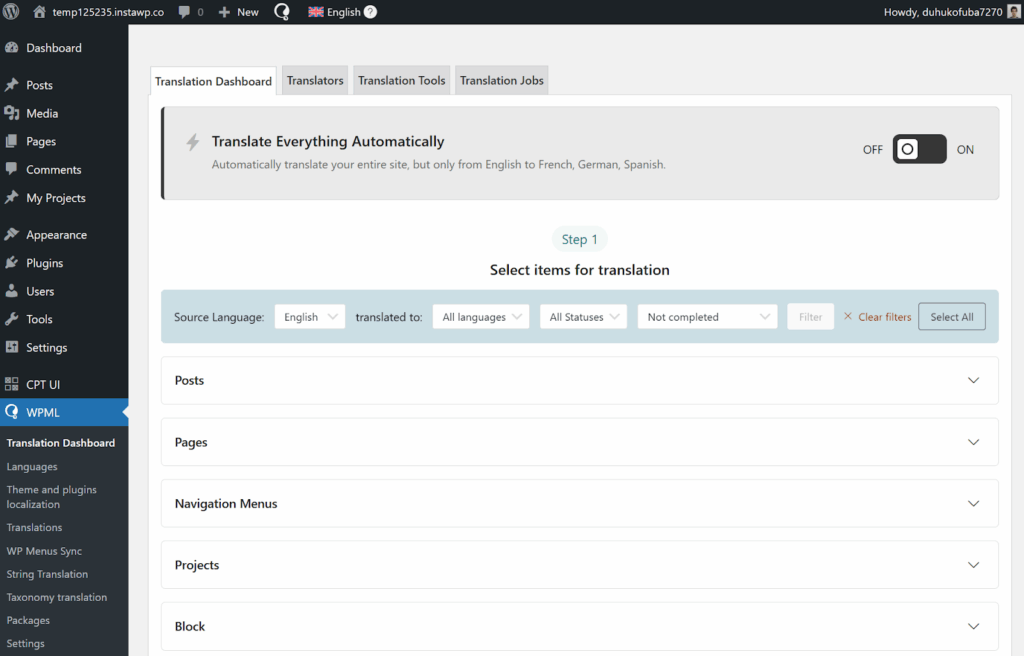
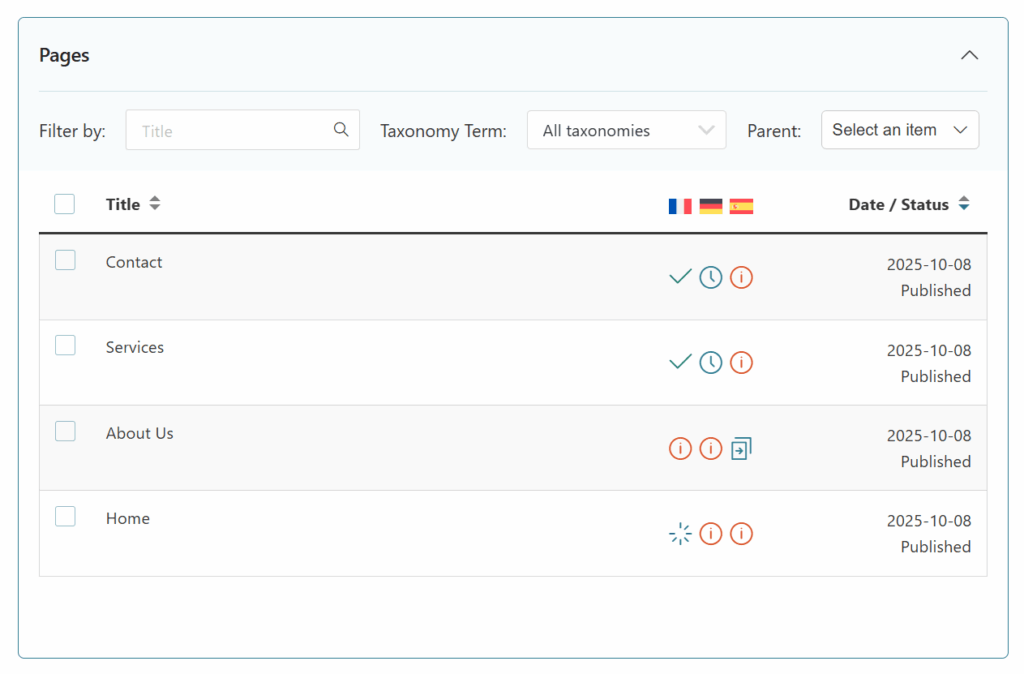
Статус и обновления в реальном времени
Просматривайте переводы в процессе выполнения, завершенные переводы и те, которые требуют обновлений.
Гибкие методы перевода
Переводите автоматически, самостоятельно, с помощью пользователей вашего сайта или с помощью служб перевода.
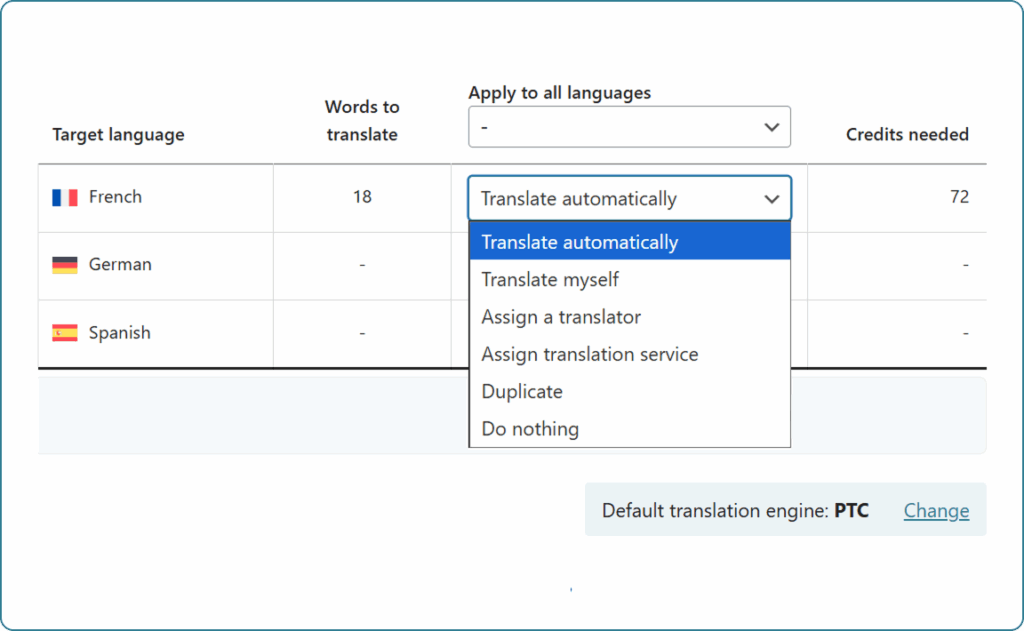
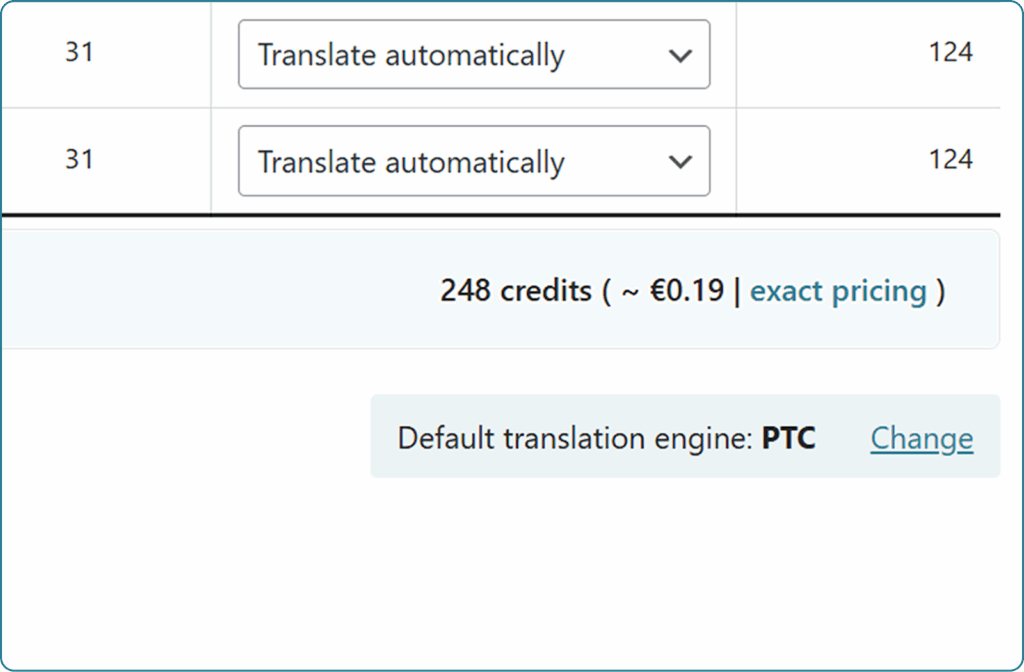
Четкие затраты на перевод
Узнайте точное количество кредитов, которое будет потреблено при автоматическом переводе вашего контента, а также оценочную стоимость в евро.
Как использовать панель управления переводами
Переведите любой контент на своем веб-сайте за три простых шага.
Выберите контент
Перейдите в WPML → Панель управления переводами и выберите контент, который хотите перевести.
Выберите метод перевода
Решите, как переводить ваш контент — используйте автоматический перевод WPML для наилучшего качества.
Просмотрите и отправьте
Просмотрите сводку выбранного контента и нажмите Перевести.
Нужна дополнительная информация?
См. наше подробное пошаговое руководство по панели управления переводами.

